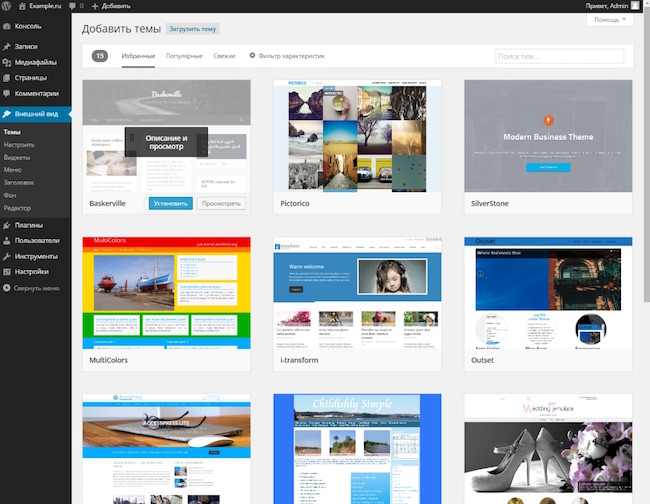В данной статье мы рассмотри три способа установки шаблонов (тем оформления) на WordPress. В интернете огромное количество бесплатных шаблонов. Если вы хотите что бы ваш сайт был оригинальным, купите шаблон или закажите его у дизайнера, тогда ваш сайт действительно будет, неповторим. Но думать об этом стоит, когда ваш сайт будет, хорошо посещаем. Открывать сайт можно для начала и на бесплатном шаблоне. Перейду, наконец, к описанию установки шаблонов на WordPress.
Первый способ — Установка темы с помощью поиска WordPress.
Заходим на сайт > Админ панель > Внешний вид > Темы > Добавить новую тему > и перед нами открывается огромный каталог тем на любой цвет и вкус.
Есть сортировка на “Избранные”, ”Популярные”, ”Свежие”и специальный фильтр позволяющий задать цвет, разметку, функции и тему.
Помимо этого при наведение мышки на скрин темы вылезают две кнопочки “Установить” и «Просмотреть». Это очень полезная функцию дающая возможность без
установки, просматривать тему и если темапонравилась, можно нажать на установку и тема тут же будет установлена.Кстати я рекомендую устанавливать шаблоны именно с официального каталога, большинство бесплатных тем, с других сайтов содержат в себе дыры и скрытые спам ссылки.
Второй способ — Загрузить тему на WordPress.
Если у нас есть уже тема, мы можем ее загрузить. Переходим на туже страницу, что и в первом способе, и ищем наверху ссылку “загрузить тему”, выбираем файл, то есть тему на компьютере и загружаем. Остается ее только активировать, для этого переходим на вкладку темы и нажимаем кнопочку “активировать”
Третий способ — Установка темы WordPress через хостинг.
Предложим у нас есть заархивированная тема, и по каким-то причинам мы не можем ее загрузить через админку. В таком случаи мы выгружаем ее на хостинг и распаковываем по адресу /public_html/wp-content/themes, или же если наш сайт на виртуальном сервере денвер, то путь будет такой C/Webservers/home/localhost/www/ваша папка сwp/wp-content/themes. После этого переходим в раздел темы, который находится в админ панели, ищем свою тему, наводим на нее мышкой и нажимаем на кнопку активировать. Все готово!
Создавайте сайты с нами, до встречи.